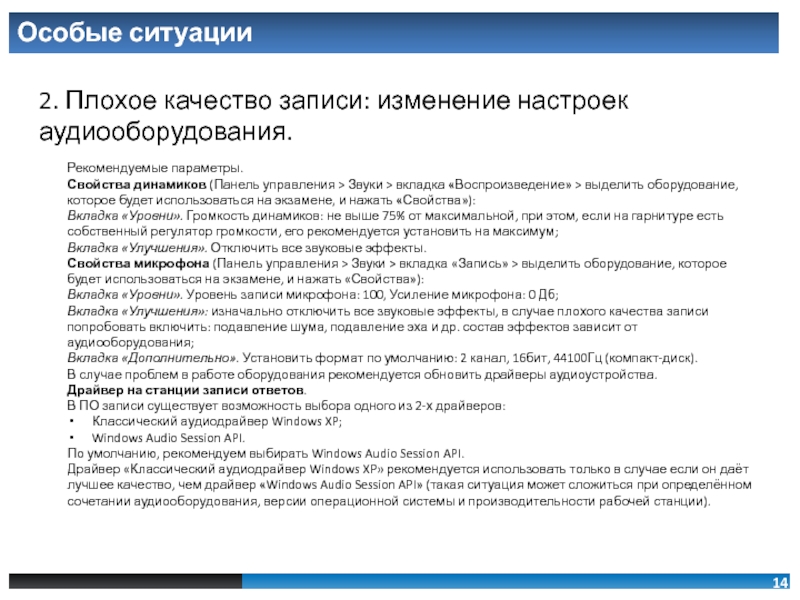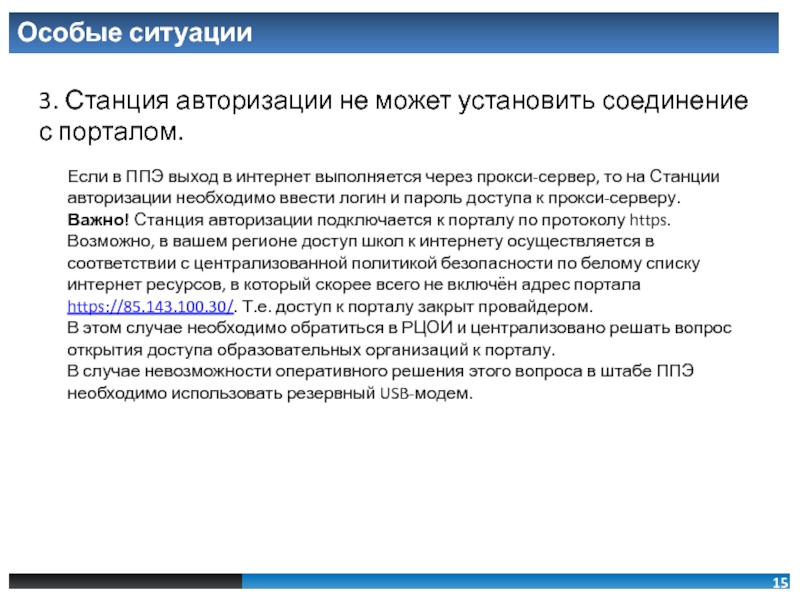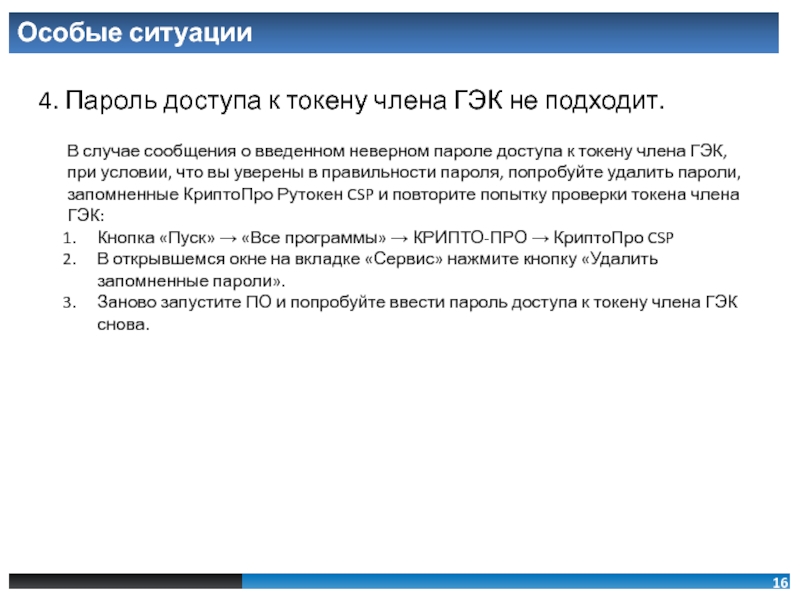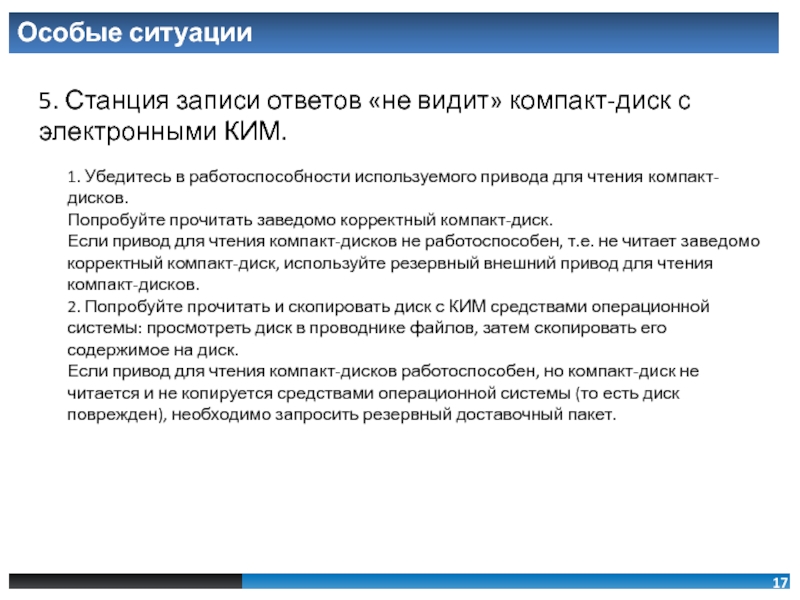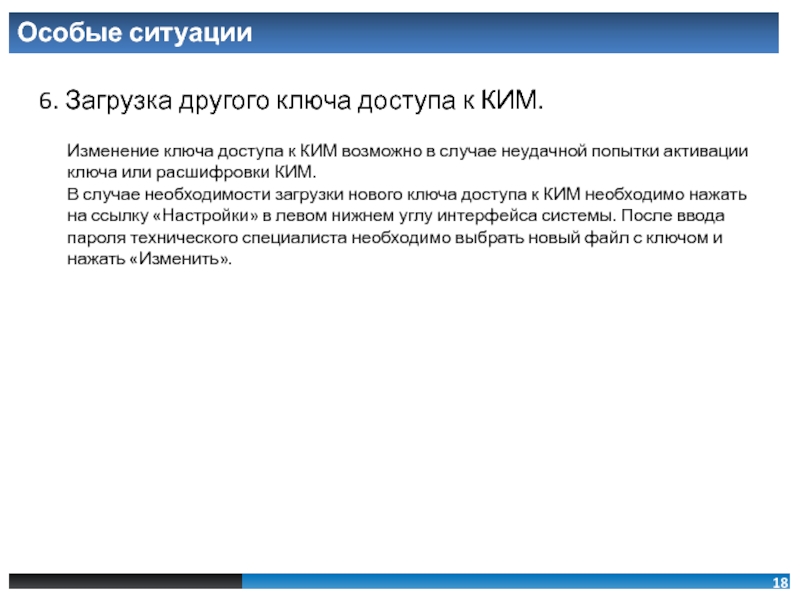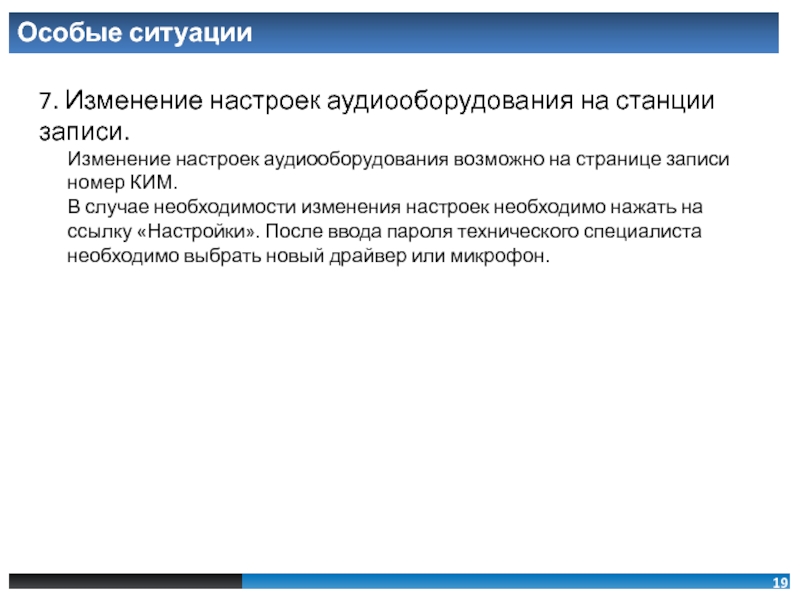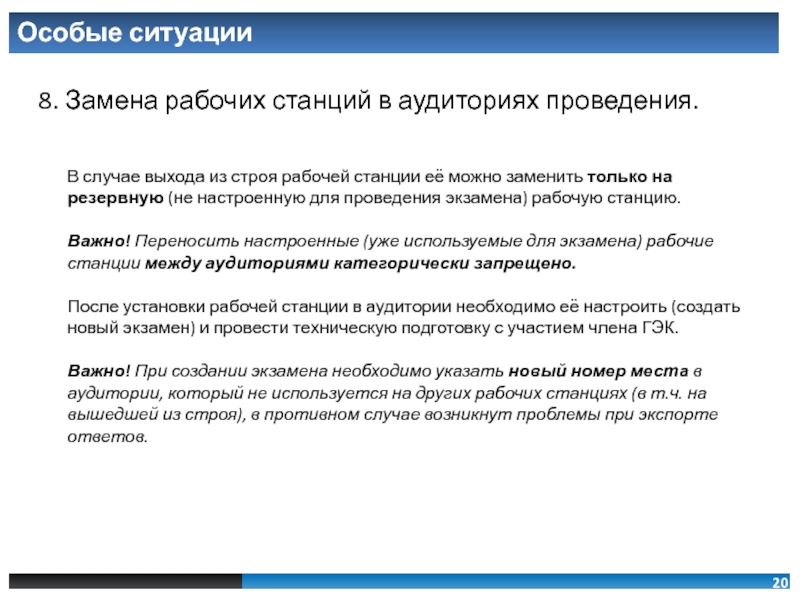- Главная
- Разное
- Дизайн
- Бизнес и предпринимательство
- Аналитика
- Образование
- Развлечения
- Красота и здоровье
- Финансы
- Государство
- Путешествия
- Спорт
- Недвижимость
- Армия
- Графика
- Культурология
- Еда и кулинария
- Лингвистика
- Английский язык
- Астрономия
- Алгебра
- Биология
- География
- Детские презентации
- Информатика
- История
- Литература
- Маркетинг
- Математика
- Медицина
- Менеджмент
- Музыка
- МХК
- Немецкий язык
- ОБЖ
- Обществознание
- Окружающий мир
- Педагогика
- Русский язык
- Технология
- Физика
- Философия
- Химия
- Шаблоны, картинки для презентаций
- Экология
- Экономика
- Юриспруденция
Процедуры подготовки и проведения устного экзамена для технического специалиста презентация
Содержание
- 1. Процедуры подготовки и проведения устного экзамена для технического специалиста
- 2. Процедуры подготовки и проведения устного экзамена
- 3. I. Техническая подготовка ППЭ За 4-5 дней
- 4. I. Техническая подготовка ППЭ Проверить работоспособность оптического
- 5. I. Техническая подготовка ППЭ Подготовить дополнительное оборудование,
- 6. II. Контроль технической готовности ППЭ (за день
- 7. II. Контроль технической готовности ППЭ (за день
- 8. III. Обеспечение расшифровки КИМ, проведение экзамена 3.1.
- 9. III. Обеспечение расшифровки КИМ, проведение экзамена 3.4.
- 10. IV. Экспорт ответов участников ЕГЭ и передача
- 11. IV. Экспорт ответов участников ЕГЭ и передача
- 12. Особые ситуации В случае любых технических сбоев
- 13. Особые ситуации Станция авторизации или станция записи
- 14. Особые ситуации 2. Плохое качество записи: изменение
- 15. Особые ситуации 3. Станция авторизации не может
- 16. Особые ситуации 4. Пароль доступа к токену
- 17. Особые ситуации 5. Станция записи ответов «не
- 18. Особые ситуации 6. Загрузка другого ключа доступа
- 19. Особые ситуации 7. Изменение настроек аудиооборудования на
- 20. Особые ситуации 8. Замена рабочих станций в
Слайд 3I. Техническая подготовка ППЭ
За 4-5 дней до проведения экзамена получить из
За 2 дня до проведения экзамена закончить техническую подготовку ППЭ:
Дистрибутив ПО рабочего места участника ЕГЭ экзамена (Станция записи)
Дистрибутив ПО для авторизации на федеральном портале (Станция авторизации)
Проверить соответствие технического оснащения рабочих станций в аудиториях проведения и штабе ППЭ, а также резервных компьютеров, предъявляемым минимальным требованиям
Установить на рабочей станции в штабе ППЭ ПО Станции авторизации
для скачивания ключа доступа к КИМ
Проверить наличие соединения со специализированным федеральным порталом на станции авторизации в штабе ППЭ
Обеспечить рабочие места участников ЕГЭ в аудиториях проведения гарнитурами: наушниками с микрофоном, рекомендуется на каждую аудиторию проведения подготовить одну дополнительную гарнитуру, которая будет использоваться при инструктаже участников ЕГЭ
Обеспечить работоспособность компьютерной гарнитуры: установить необходимые для работы драйвера и иное сопутствующее ПО, провести необходимые настройки аудиозаписи и воспроизведения
Установить ПО рабочего места участника ЕГЭ (Станции записи) на всех рабочих местах в каждой аудитории проведения, а также на резервных компьютерах
После установки ПО рабочего места участника ЕГЭ (станции записи) на каждом рабочем месте необходимо создать экзамен, который будет проводиться на рабочем месте: указать регион, код ППЭ, номер аудитории, номер места и экзамен
Слайд 4I. Техническая подготовка ППЭ
Проверить работоспособность оптического привода путём проверочного копирования файлов
Выбрать на Станции записи ответов драйвер аудиоустройства и устройство для записи – подключенную гарнитуру.
Проверить качество аудиозаписи на всех рабочий местах участников ЕГЭ.
Проверить качество отображения демонстрационных электронных КИМ на всех рабочих местах участников ЕГЭ.
Проверить правильность системной даты и времени, установленного на рабочем месте участника ЕГЭ.
После создания экзамена в ПО на рабочих местах участников ЕГЭ (Станциях записи) необходимо выполнить проверки:
Слайд 5I. Техническая подготовка ППЭ
Подготовить дополнительное оборудование, необходимое для проведения устного экзамена:
USB-модем
Внешний (резервный) оптический привод для чтения компакт-дисков (один на ППЭ)
Резервные аудиогарнитуры
Резервные рабочие станция
Принтер для печати сопроводительных материалов для флеш-носителей с аудиозаписями ответов (один на ППЭ)
Флеш-носители, если они не будут предоставлены РЦОИ
Слайд 6II. Контроль технической готовности ППЭ (за день до экзамена)
2.1. Проверить средства
2.2. Проверить средства криптозащиты с использованием токена с персональной ЭП члена ГЭК на всех рабочих местах участников ЕГЭ в каждой аудитории проведения.
2.3. Провести контроль качества аудиозаписи на всех рабочих местах участников ЕГЭ в каждой аудитории проведения.
2.4. Провести контроль качества отображения электронных КИМ на всех рабочих местах участников ЕГЭ в каждой аудитории проведения.
2.5. Средствами станции записи ответов сформировать отчет с кодом активации экзамена для ответственного организатора в соответствующей аудитории проведения.
2.6. Выполнить тиражирование краткой инструкции по использованию станции записи устных ответов по количеству участников ЕГЭ в ППЭ и по одной копии на аудиторию проведения.
Слайд 7II. Контроль технической готовности ППЭ (за день до экзамена)
Готовность аудиторий проведения
Указанный протокол удостоверяется подписью члена ГЭК совместно с техническим специалистом и руководителем ППЭ.
Слайд 8III. Обеспечение расшифровки КИМ, проведение экзамена
3.1. Выдать краткие инструкции по использованию
3.2. За час до проведения экзамена запустить специализированное ПО (Станцию записи) на всех рабочих местах участников ЕГЭ в каждой аудитории проведения.
3.3. Выдать всем организаторам в аудиториях проведения коды активации экзамена (код состоит из четырех цифр и генерируется средствами ПО рабочего места участника ЕГЭ).
Слайд 9III. Обеспечение расшифровки КИМ, проведение экзамена
3.4. В 9 часов 30 минут
3.5. Загрузить ключ доступа к КИМ, скачанный при участии члена ГЭК, на все рабочие места участников ЕГЭ во всех аудиториях проведения.
Слайд 10IV. Экспорт ответов участников ЕГЭ и передача руководителю ППЭ, завершение экзамена
4.2.
4.1. После завершения сдачи экзамена в аудитории проведения пройти по всем рабочим местам в каждой аудитории и завершить экзамен на каждом рабочем месте.
Слайд 11IV. Экспорт ответов участников ЕГЭ и передача руководителю ППЭ, завершение экзамена
4.4.
Распечатать сопроводительный бланк и протокол (если к последнему рабочему месту участника ЕГЭ подключен принтер).
4.3. Сохранить на обычный флеш-носитель аудиозаписи ответов участников ЕГЭ со всех рабочих мест в аудиториях проведения.
4.5. Передать флеш-накопитель с ответами, сопроводительный бланк и протокол создания аудионосителя ППЭ руководителю ППЭ.
Слайд 12Особые ситуации
В случае любых технических сбоев и проблем необходимо передать в
Слайд 13Особые ситуации
Станция авторизации или станция записи «не видит» токен члена ГЭК
Убедитесь,
Перезагрузите компьютер и попробуйте провести проверку работоспособности персонального токена члена ГЭК повторно.
Убедитесь в работоспособности используемого USB-порта, попробуйте использовать другой USB-порт.
Убедитесь, что токен распознан операционной системой, система автоматически устанавливает необходимые драйвера, это может занять значительное время; на штатно установленном токене равномерно горит красный светодиод.
Убедитесь, что СКЗИ запущен и корректно функционирует (применимо только для станции записи).
В интерфейсе станции записи ответов должно отображаться сообщение «СКЗИ работает».
В системном трее должно появиться сообщение «СКЗИ работает. Подключено клиентов: 1».
6. Проверьте работоспособность токена с использованием КриптоПро Рутокен CSP:
Кнопка «Пуск» → «Все программы» → КРИПТО-ПРО → КриптоПро Рутокен CSP.
В открывшемся окне на вкладке «Общие» проверьте, что в строке «Лицензия CSP» не указано значение «Истекла».
На вкладке «Сервис» нажмите кнопку «Протестировать».
В открывшемся окне по кнопке «Обзор» выберите контейнер токена и нажмите далее.
Введите пароль доступа к токену, и в открывшемся окне проверьте отсутствие сообщений об ошибках.
Слайд 14Особые ситуации
2. Плохое качество записи: изменение настроек аудиооборудования.
Рекомендуемые параметры.
Свойства динамиков (Панель
Вкладка «Уровни». Громкость динамиков: не выше 75% от максимальной, при этом, если на гарнитуре есть собственный регулятор громкости, его рекомендуется установить на максимум;
Вкладка «Улучшения». Отключить все звуковые эффекты.
Свойства микрофона (Панель управления > Звуки > вкладка «Запись» > выделить оборудование, которое будет использоваться на экзамене, и нажать «Свойства»):
Вкладка «Уровни». Уровень записи микрофона: 100, Усиление микрофона: 0 Дб;
Вкладка «Улучшения»: изначально отключить все звуковые эффекты, в случае плохого качества записи попробовать включить: подавление шума, подавление эха и др. состав эффектов зависит от аудиооборудования;
Вкладка «Дополнительно». Установить формат по умолчанию: 2 канал, 16бит, 44100Гц (компакт-диск).
В случае проблем в работе оборудования рекомендуется обновить драйверы аудиоустройства.
Драйвер на станции записи ответов.
В ПО записи существует возможность выбора одного из 2-х драйверов:
Классический аудиодрайвер Windows XP;
Windows Audio Session API.
По умолчанию, рекомендуем выбирать Windows Audio Session API.
Драйвер «Классический аудиодрайвер Windows XP» рекомендуется использовать только в случае если он даёт лучшее качество, чем драйвер «Windows Audio Session API» (такая ситуация может сложиться при определённом сочетании аудиооборудования, версии операционной системы и производительности рабочей станции).
Слайд 15Особые ситуации
3. Станция авторизации не может установить соединение с порталом.
Если
Важно! Станция авторизации подключается к порталу по протоколу https. Возможно, в вашем регионе доступ школ к интернету осуществляется в соответствии с централизованной политикой безопасности по белому списку интернет ресурсов, в который скорее всего не включён адрес портала https://85.143.100.30/. Т.е. доступ к порталу закрыт провайдером.
В этом случае необходимо обратиться в РЦОИ и централизовано решать вопрос открытия доступа образовательных организаций к порталу.
В случае невозможности оперативного решения этого вопроса в штабе ППЭ необходимо использовать резервный USB-модем.
Слайд 16Особые ситуации
4. Пароль доступа к токену члена ГЭК не подходит.
В случае
Кнопка «Пуск» → «Все программы» → КРИПТО-ПРО → КриптоПро CSP
В открывшемся окне на вкладке «Сервис» нажмите кнопку «Удалить запомненные пароли».
Заново запустите ПО и попробуйте ввести пароль доступа к токену члена ГЭК снова.
Слайд 17Особые ситуации
5. Станция записи ответов «не видит» компакт-диск с электронными КИМ.
1.
Попробуйте прочитать заведомо корректный компакт-диск.
Если привод для чтения компакт-дисков не работоспособен, т.е. не читает заведомо корректный компакт-диск, используйте резервный внешний привод для чтения компакт-дисков.
2. Попробуйте прочитать и скопировать диск с КИМ средствами операционной системы: просмотреть диск в проводнике файлов, затем скопировать его содержимое на диск.
Если привод для чтения компакт-дисков работоспособен, но компакт-диск не читается и не копируется средствами операционной системы (то есть диск поврежден), необходимо запросить резервный доставочный пакет.
Слайд 18Особые ситуации
6. Загрузка другого ключа доступа к КИМ.
Изменение ключа доступа к
В случае необходимости загрузки нового ключа доступа к КИМ необходимо нажать на ссылку «Настройки» в левом нижнем углу интерфейса системы. После ввода пароля технического специалиста необходимо выбрать новый файл с ключом и нажать «Изменить».
Слайд 19Особые ситуации
7. Изменение настроек аудиооборудования на станции записи.
Изменение настроек аудиооборудования возможно
В случае необходимости изменения настроек необходимо нажать на ссылку «Настройки». После ввода пароля технического специалиста необходимо выбрать новый драйвер или микрофон.
Слайд 20Особые ситуации
8. Замена рабочих станций в аудиториях проведения.
В случае выхода
Важно! Переносить настроенные (уже используемые для экзамена) рабочие станции между аудиториями категорически запрещено.
После установки рабочей станции в аудитории необходимо её настроить (создать новый экзамен) и провести техническую подготовку с участием члена ГЭК.
Важно! При создании экзамена необходимо указать новый номер места в аудитории, который не используется на других рабочих станциях (в т.ч. на вышедшей из строя), в противном случае возникнут проблемы при экспорте ответов.